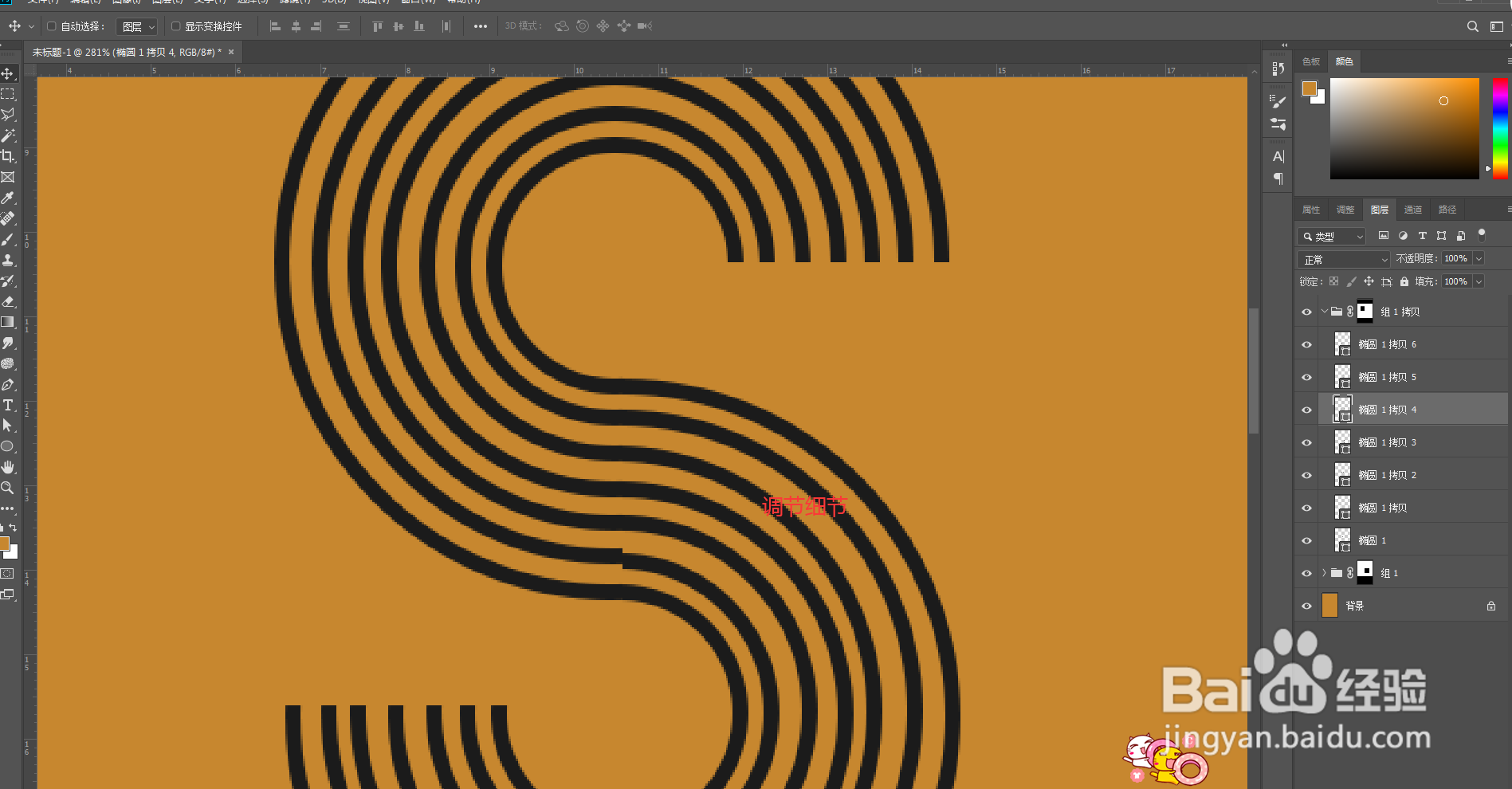1、打开ps软件,背景层填充为黄色,使用椭圆工具绘制一个描边为15像素的圆环;如图
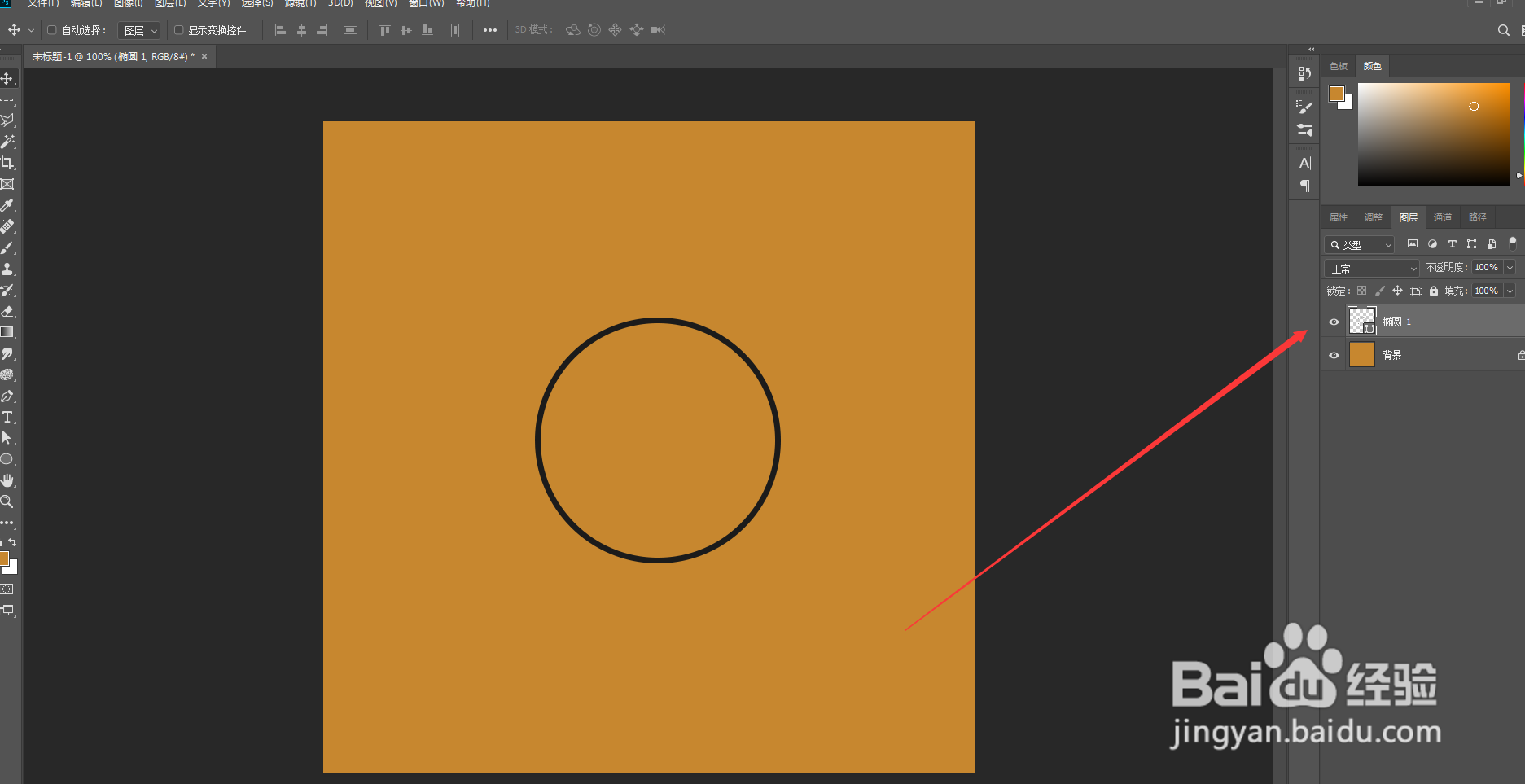
2、复制并等比缩小圆环,达到图片的效果;如图
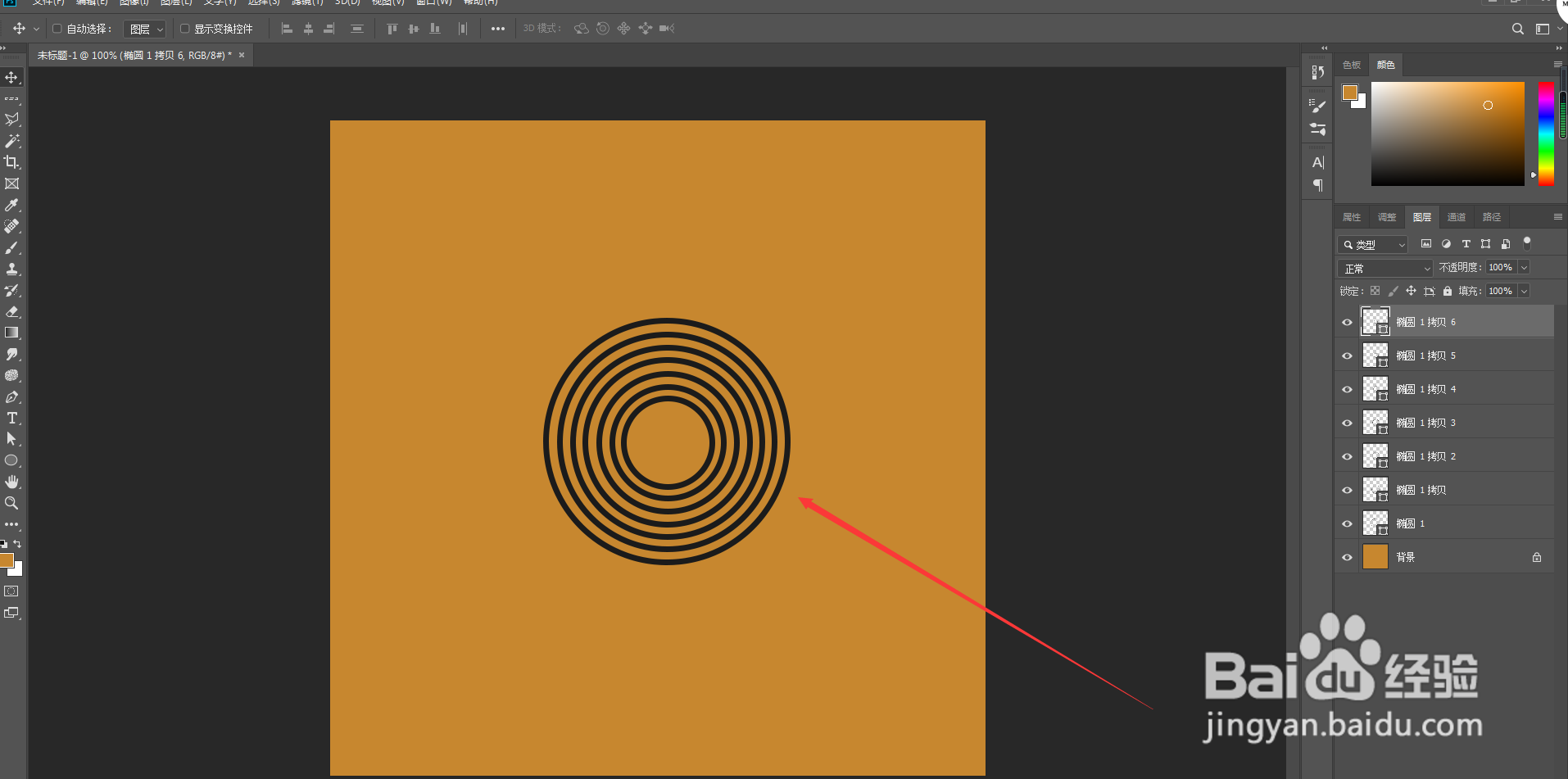
3、把图层合并成组,Ctrl+R调出参考线,使用矩形选择工具框选四分之一的位置;如图
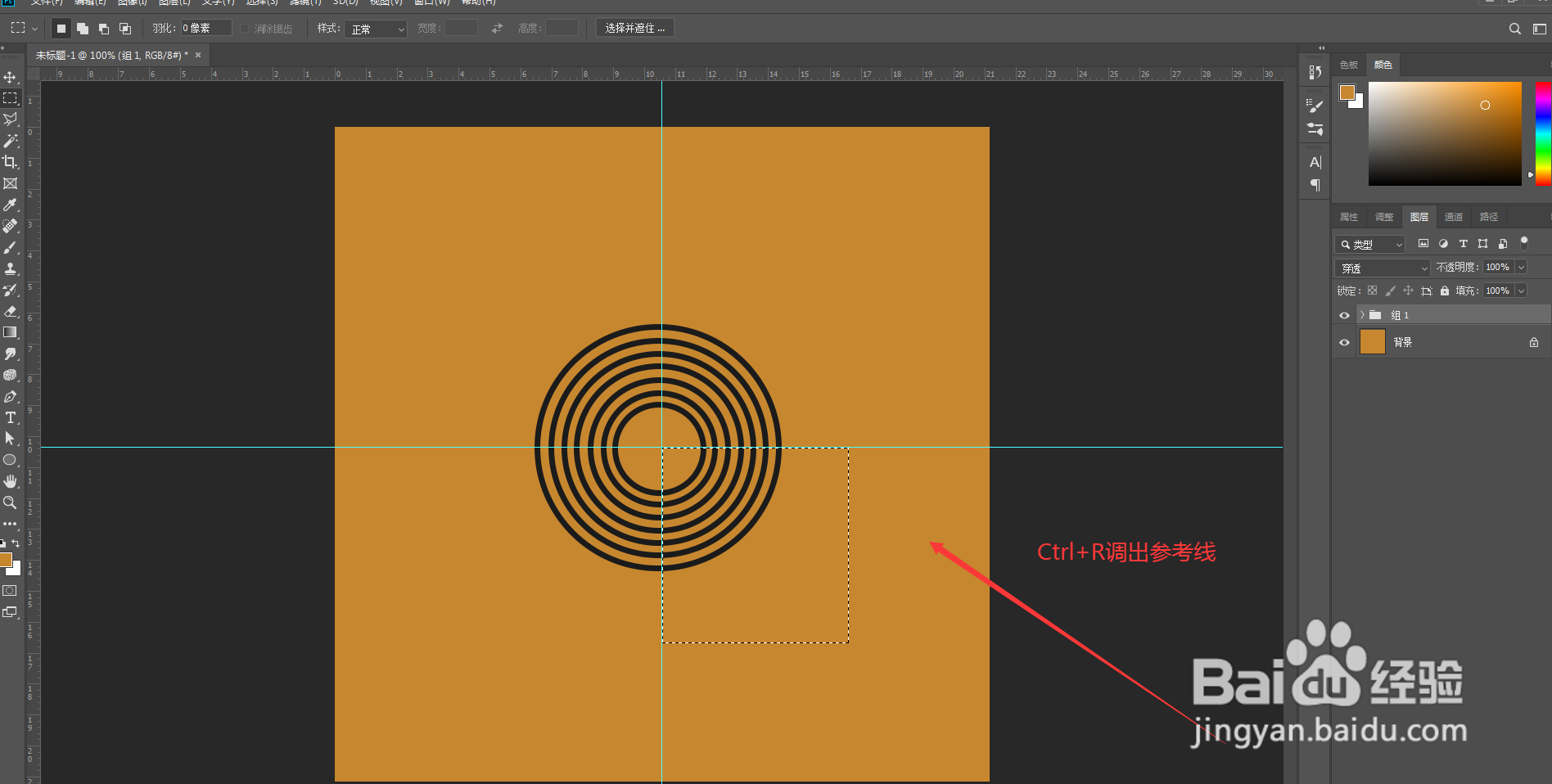
4、快捷键:Ctrl+shift+I进行反选,然后点击蒙版,隐藏选择的部分;如图
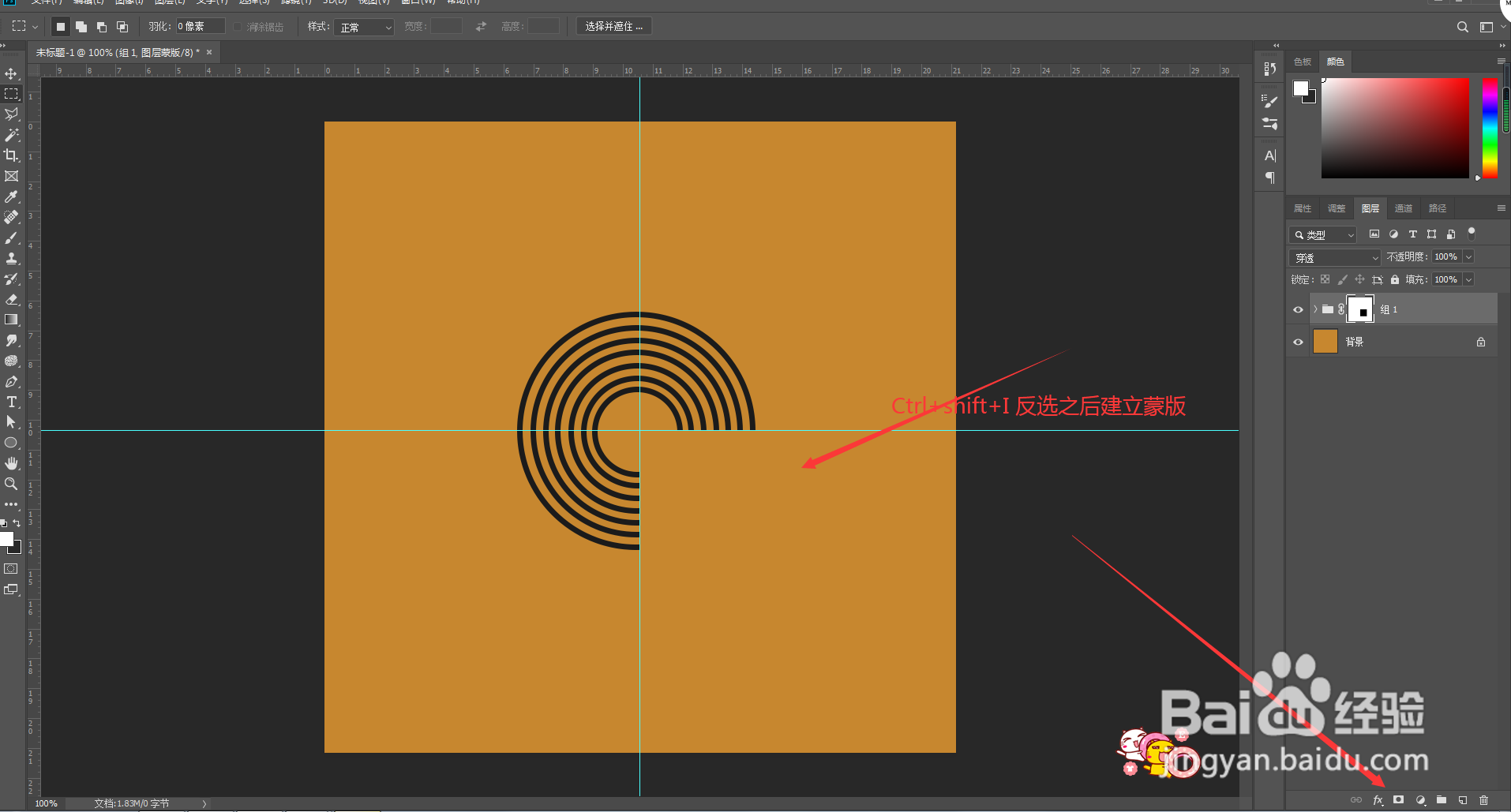
5、复制组,使用垂直翻转和水平翻转,对齐做成S 形状;如图

6、放大图层,在两个组交接的位置,手动调整交接处,是它衔接更自然;如图这样蚊香文字就做好了
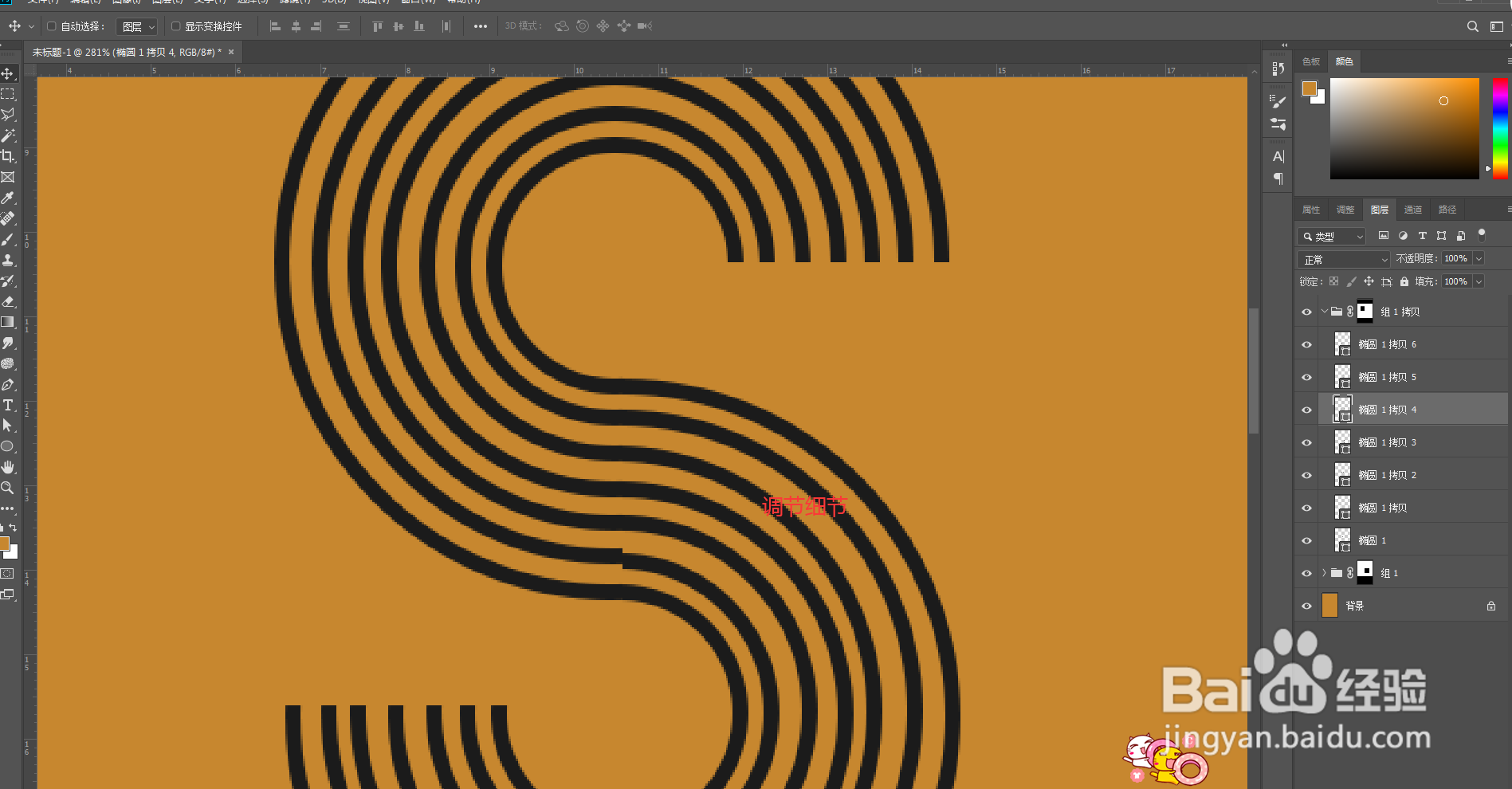
时间:2024-10-15 13:13:26
1、打开ps软件,背景层填充为黄色,使用椭圆工具绘制一个描边为15像素的圆环;如图
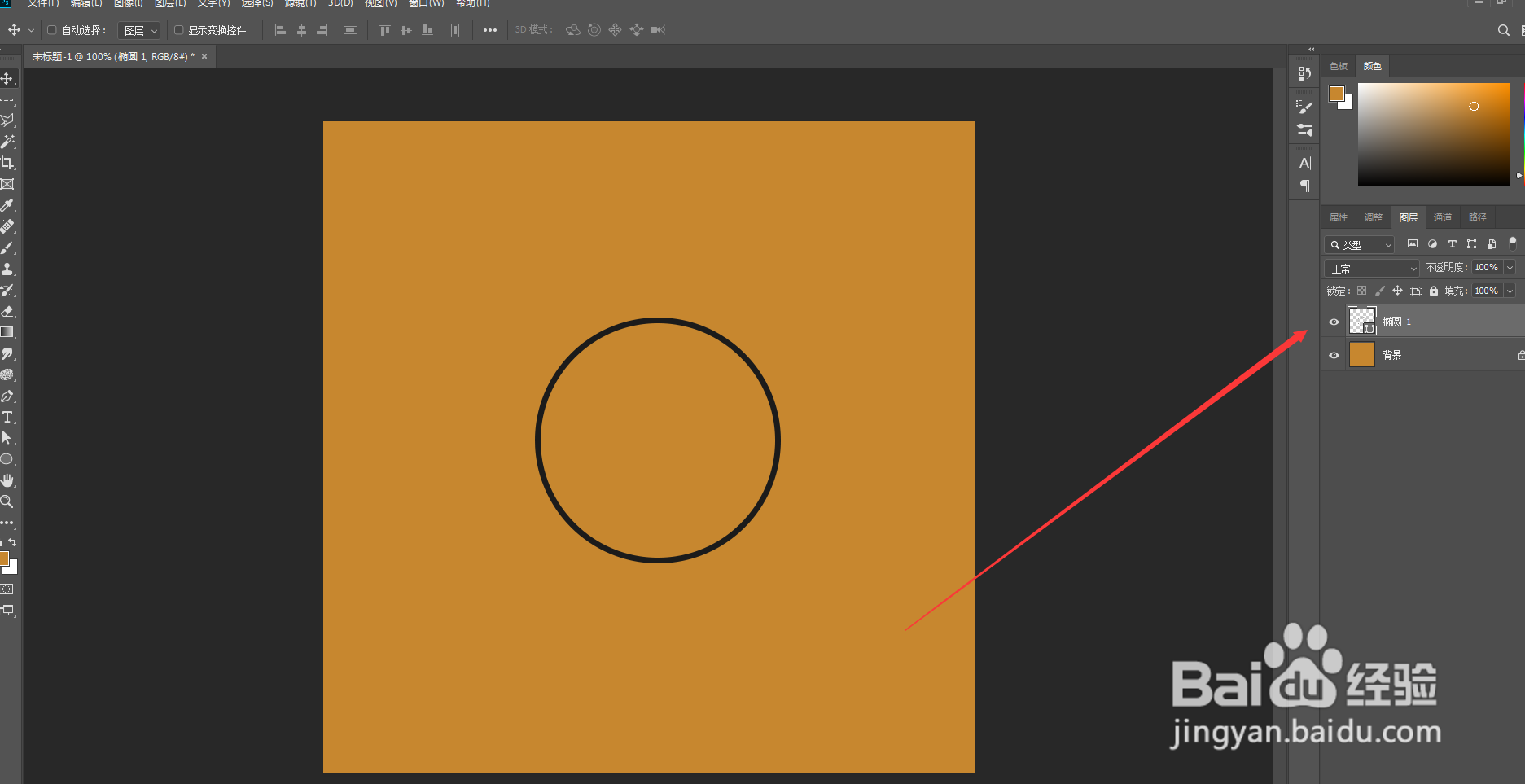
2、复制并等比缩小圆环,达到图片的效果;如图
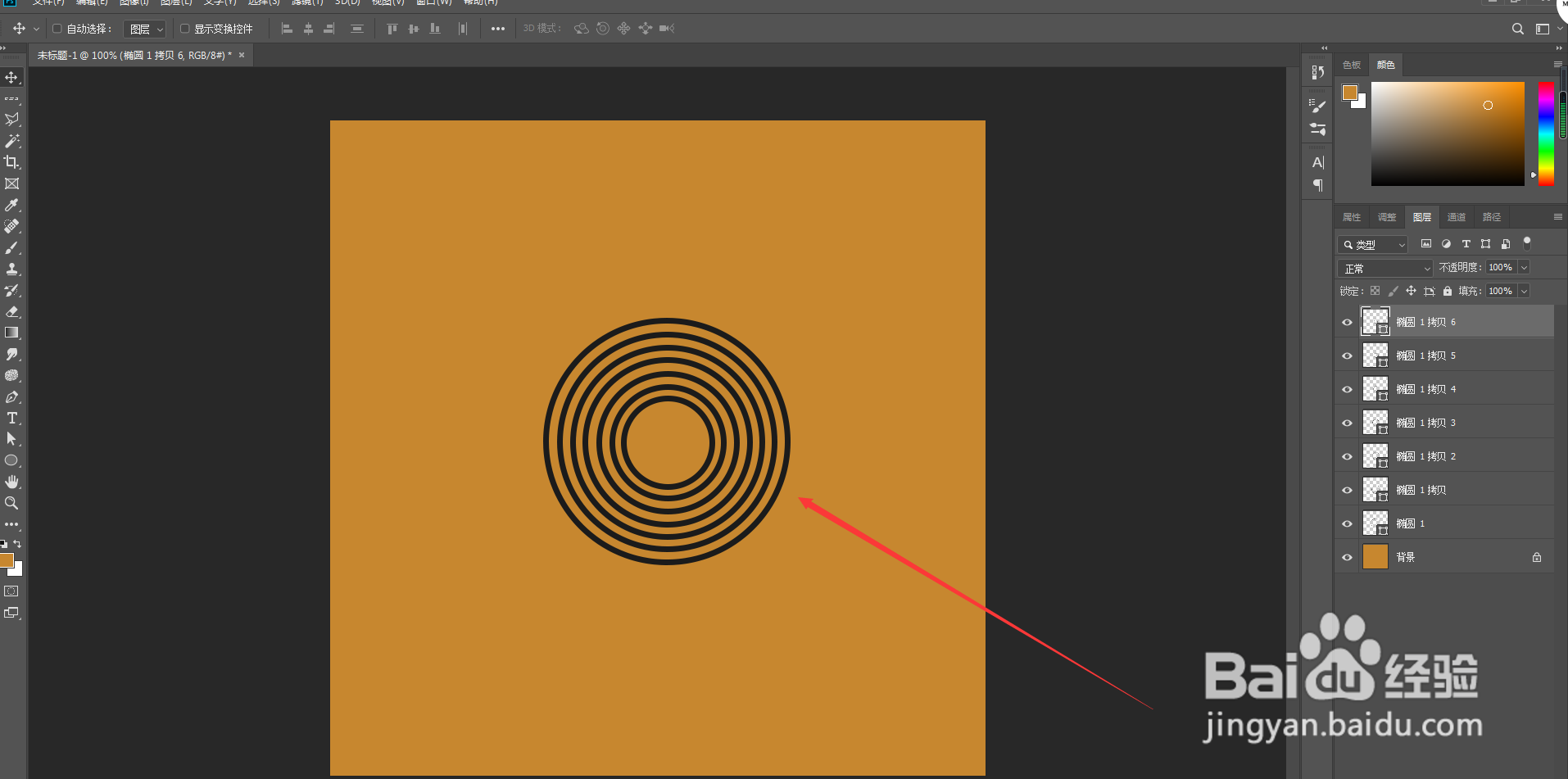
3、把图层合并成组,Ctrl+R调出参考线,使用矩形选择工具框选四分之一的位置;如图
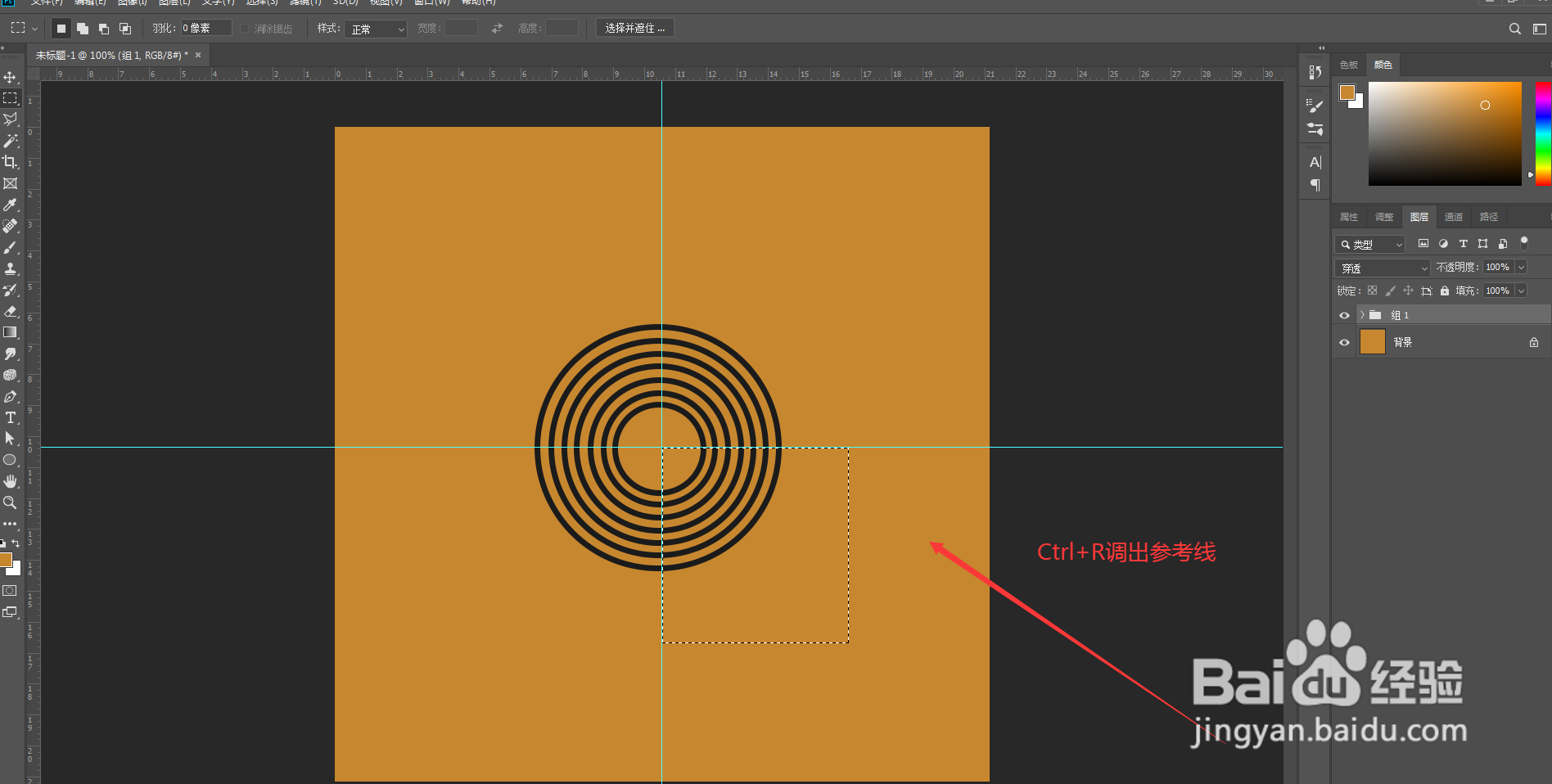
4、快捷键:Ctrl+shift+I进行反选,然后点击蒙版,隐藏选择的部分;如图
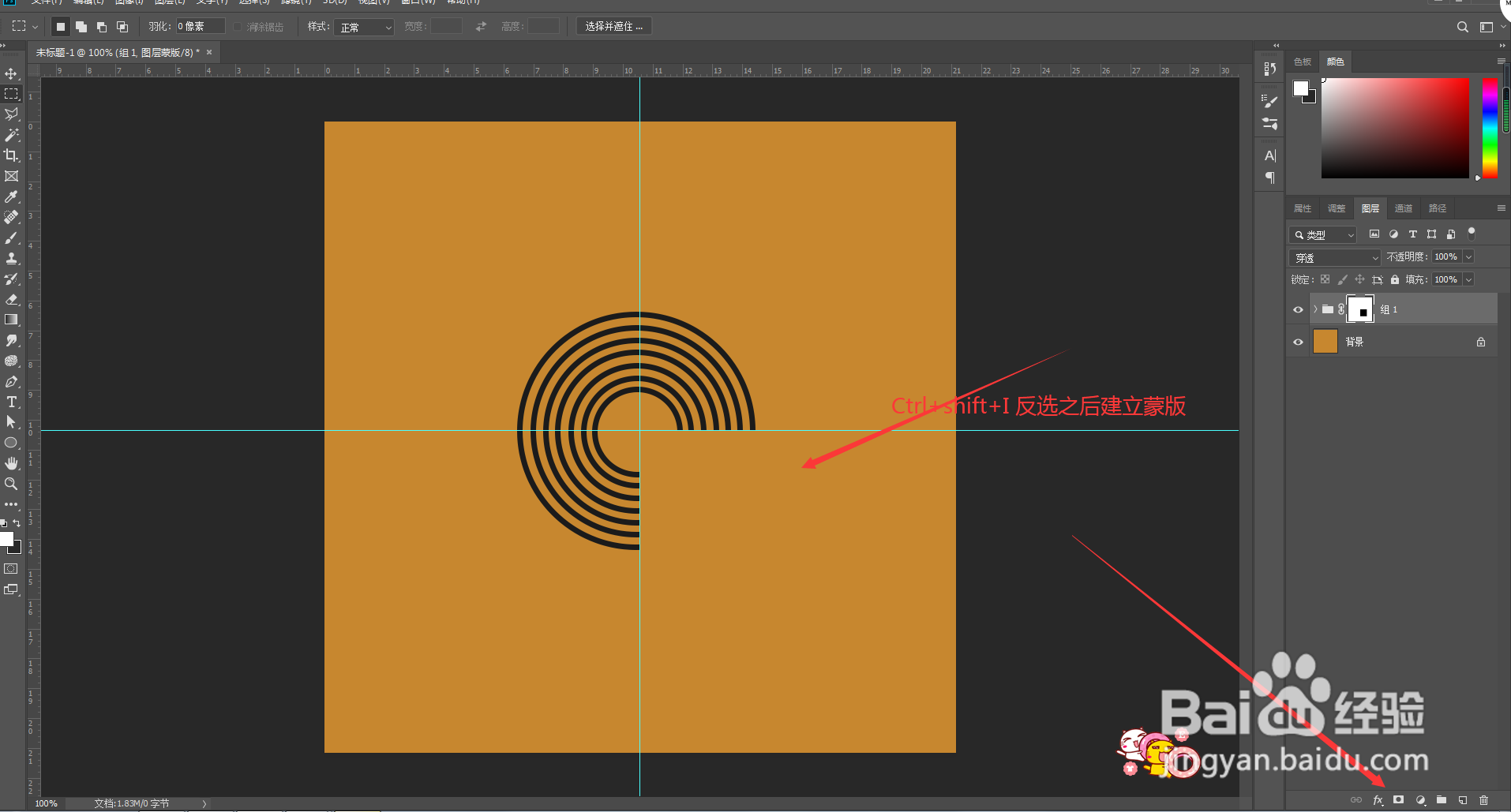
5、复制组,使用垂直翻转和水平翻转,对齐做成S 形状;如图

6、放大图层,在两个组交接的位置,手动调整交接处,是它衔接更自然;如图这样蚊香文字就做好了